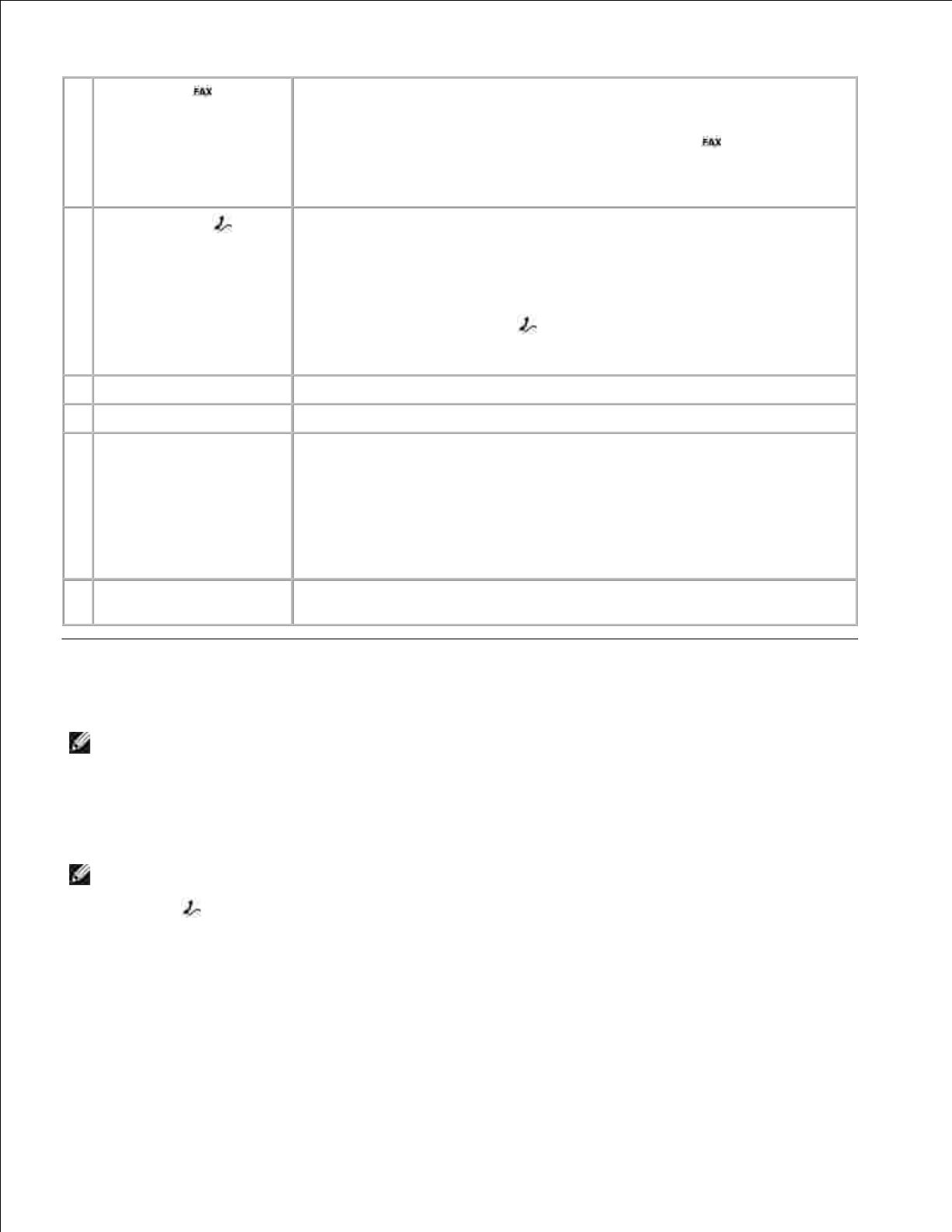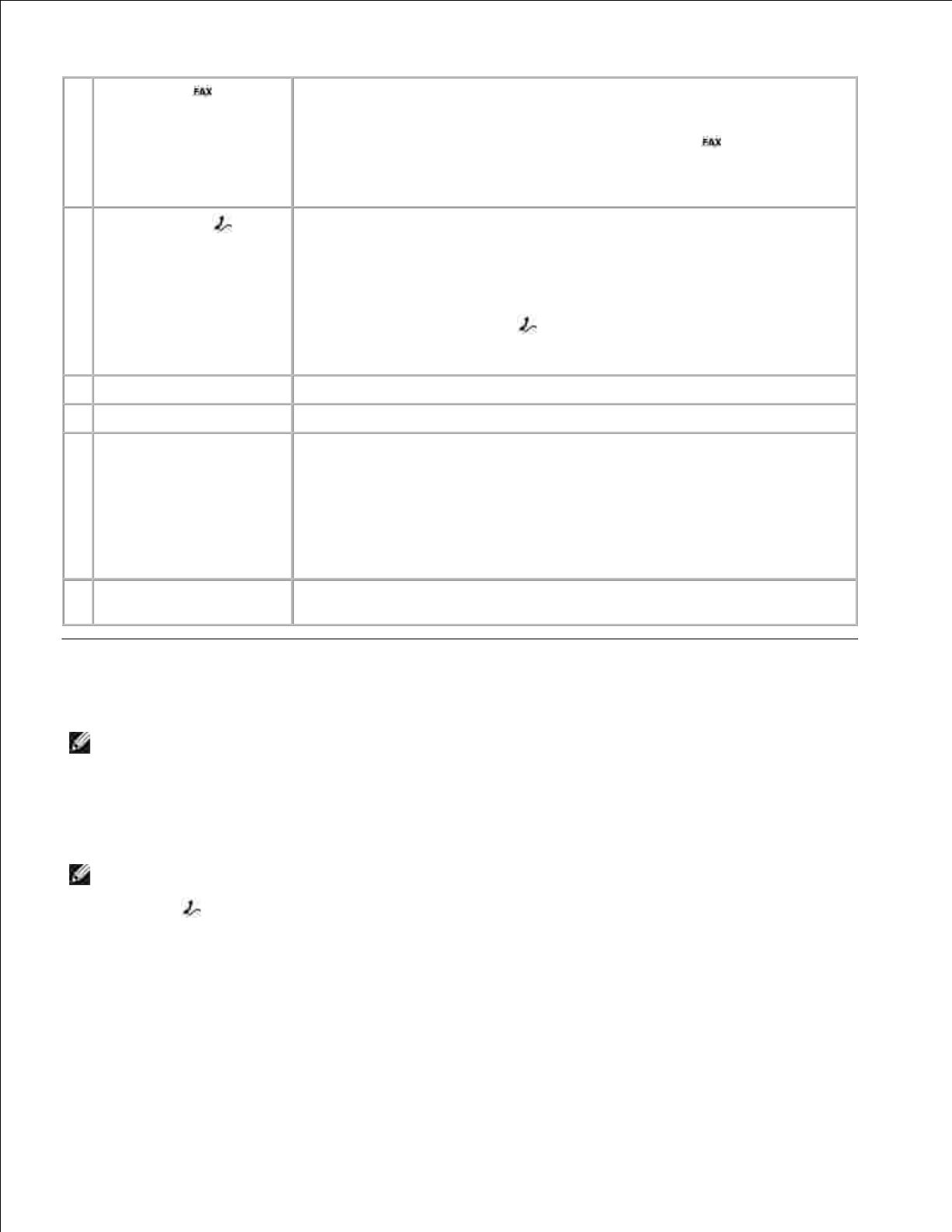
FAKSI-liitin (
-vasemmanpuoleinen
liitin)
Tulostin kytketään liittimellä aktiiviseen puhelinlinjaan faksien lähettämistä
ja vastaanottamista varten.
HUOMAUTUS: Älä kytke lisälaitteita FAKSI-liittimeen ( -
vasemmanpuoleinen liitin), äläkä määritä tulostimeen DSL (digital
subscriber line)- tai ISDN (integrated services digital network) -yhteyttä
käyttämättä digitaalista linjasuodatinta.
PUHELIN-liitin ( -
oikeanpuoleinen liitin)
Poista sininen tulppa, jotta voit kytkeä tulostimeen lisälaitteita, kuten
datamodeemin, faksimodeemin, puhelimen tai vastaajan.
HUOMAUTUS Jos asut maassa, jossa on käytössä sarjamuotoinen
puhelinyhteys (kuten Saksassa, Ruotsissa, Tanskassa, Itävallassa,
Belgiassa, Italiassa, Ranskassa ja Sveitsissä), poista sininen tulppa
oikeanpuoleisesta liittimestä ( ) ja aseta tulostimen mukana toimitettu
keltainen päätevastuspistoke, jotta faksi toimisi oikein. Tähän porttiin ei
voida liittää lisälaitteita näissä maissa.
Tulostin yhdistetään tietokoneeseen USB-liittimen avulla.
Avaa takaluukku paperitukosten poistamiseksi.
Antaa virtaa tulostimelle.
HUOMAUTUS: Muuntaja on irrotettava. Kun muuntaja irrotetaan
tulostimesta mutta ei pistorasiasta, tulostimen merkkivalo ilmoittaa, että
virta on kytkettynä.
HUOMAUTUS: Jos virta on katkaistuna silloin, kun irrotat laitteen
muuntajasta, virta on katkaistuna myös takaisin liitettäessä.
Yhdistää tulostimen muuntajan pistorasiaan tulostimen mukana
toimitettavan maakohtaisen virtajohdon välityksellä.
HUOMAUTUS: Dell Photo All-In-One Printer 964 -monitoimivalokuvatulostin tukee
Microsoft® Windows® 2000-, Windows XP- ja Windows XP Professional x64 -
käyttöjärjestelmää.
Asenna tulostin noudattamalla Tulostimen asentaminen -kaavion ohjeita. Jos asennuksen aikana ilmenee
ongelmia, katso lisätietoja kohdasta Vianmääritys .
HUOMAUTUS: Dell Photo AIO Printer 964 -valokuvatulostin on analoginen laite, joka
toimii vain suoraan seinäpistorasiaan kytkettynä. Voit kytkeä tulostimen PUHELIN-
liittimeen ( - oikeanpuoleinen liitin) myös muita laitteita (kuten puhelin tai
vastaaja) asennusohjeissa kuvatulla tavalla. Digitaalisen yhteyden (esimerkiksi ISDN,
DSL tai ADSL) käyttämiseen tarvitaan digitaalinen linjasuodatin. Kysy Internet-
palveluntuottajalta lisätietoja.
Alustavat asetukset -valikko
Tulostin näyttää Alustavat asetukset -valikon automaattisesti, kun virta kytketään ensimmäisen kerran.